Väliaikainen Excel-tiedosto on kopio laskentataulukosta. Kuinka käyttää varmuuskopiota, kun Excel-tiedostosi tulee ongelmalliseksi? Löydä nopea FAQ ja väliaikaisten Excel-tiedostojen palautus seuraavasta kuvauksesta.

Excel on paras apulainen tietojesi käsittelyssä Officessa. Excelin äkillinen kaatuminen häiritsee kuitenkin työtäsi ja voi aiheuttaa tietojen menetyksen laskentataulukossa. Älä huoli! Excel väliaikainen tiedosto on tärkeä rooli, kun sinulla on tällainen ongelma.
Tällä sivulla selitämme, mikä Excelin väliaikainen tiedosto on ja kuinka sitä käytetään kaatuneen laskentataulukon pelastamiseen.
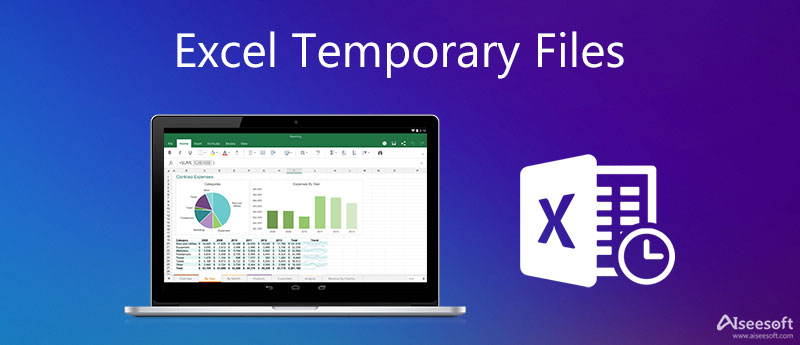
Kun tallennat olemassa olevan tiedoston Exceliin, Excel luo väliaikaisen tiedoston kohdekansioon, jonka määrität Tallenna nimellä -valintaikkunassa. Normaalisti väliaikainen tiedosto sisältää työkirjan koko sisällön.
Jos Excel tallentaa väliaikaisen tiedoston onnistuneesti, väliaikainen tiedosto nimetään uudelleen Tallenna nimellä -valintaikkunassa määrittämälläsi tiedostonimellä.
Normaaleissa olosuhteissa, kun suljet Excel-sovelluksen, Windows sulkee ja poistaa nämä Excelin väliaikaiset tiedostot. Tiedostoja ei kuitenkaan suljeta tai poisteta, jos suljet Excelin käynnistämällä tietokoneen uudelleen ja sammuttamalla sen aktiivisen Windows-istunnon aikana.
Jos kuitenkin poistut Excelistä epäsäännöllisellä tavalla (tietokone käynnistetään uudelleen, sammutetaan se aktiivisen Windows-istunnon aikana jne.), Tiedostoja ei suljeta tai poisteta.
Normaalisti Temp-kansion polku on
C: \ Käyttäjät \ \ AppData \ Local \ Temp
Lisäksi voit etsiä väliaikaisen kansion noudattamalla seuraavia vaiheita:
Paina Windows + R> Syötä "% Temp%" komentokehotteeseen.

Tämä näyttö näyttää todellisen temp-kansion koko polun, missä voit löytää tallentamattomat sanat, Excel, PowerPoint jne.
Voit seurata yllä olevan polun löytääksesi väliaikaisen kansion sijainnin.
Itse asiassa Excelin väliaikaistiedosto katoaa, kun olet tallentanut Excel-tiedoston. Jos kohtasit tällaisen tilanteen, sinun on tarkistettava Excelin vikasietotilassa.
Excel luo aina väliaikaisen tiedoston tiedostoa tallennettaessa. Excelin tulee myös tuhota tämä tiedosto, kun se on valmis. Tämä antaa Excelille mahdollisuuden käsitellä tiedostoaan tuhoamatta alkuperäistä tiedostoa.
Ja varmasti voit poistaa ei-toivotut väliaikaiset tiedostot.
Sinun on navigoitava sijainnissa ja poistettava ne haluamallasi tavalla. Varmista, että Windows ei ole käynnissä, kun nämä tiedostot poistetaan.
Excelin tilapäistiedosto antaa sinulle mahdollisuuden palauttaa Excel-tiedoston ennen kuin tallennat sen joidenkin onnettomuuksien varalta. Et voi avata väliaikaisia tiedostoja suoraan, koska se toimii vain, kun avaat Excel-tiedoston, joka on suljettu epäsäännöllisesti.
Excelin automaattinen tallennus on työkalu, joka tallentaa automaattisesti uuden asiakirjan, joka tunnetaan nimellä väliaikaistiedosto, jonka olet juuri luonut, mutta jota et ole vielä tallentanut.
Jos Excel-tiedostosi suljetaan tuntemattomista syistä, sinun tarvitsee vain avata Excel-ohjelma uudelleen. Sitten vasemmassa sivupalkissa näet "Käytettävissä olevat tiedostot" -vaihtoehdon, jossa voit avata AutoSave Excel -version. Jos vasen sivupalkki ei tule näkyviin, voit etsiä ja avata väliaikaistiedoston Temp-kansiosta. Mutta sinun tulee tietää, että väliaikaistiedosto ei välttämättä sisällä kaikkea työsi sisältöä, koska asiakirjaa ei välttämättä tallenneta automaattisesti juuri ennen Excelistä poistumista.
Jos Excelin väliaikaiset tiedostot katoavat tai poistetaan, onko Excel-tiedoston palauttaminen mahdollista? Tietysti kyllä.
Tässä osassa sinun on hankittava kolmannen osapuolen ohjelmisto, joka auttaa sinua, Data Recovery. Se auttaa sinua löytämään poistetut tai kadonneet temp-tiedostot ja Excel-tiedostot.

Lataukset
100 % turvallinen. Ei mainoksia.
100 % turvallinen. Ei mainoksia.
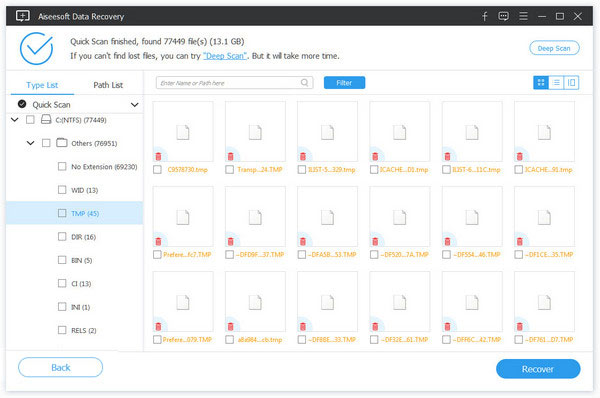
Selkeyden vuoksi: Ei ole 100% takuuta millekään tietojen palautusohjelmistolle, etenkään väliaikaisille Excel-tiedostoille. Tietojen palauttamisen onnistumisprosentti liittyy läheisesti myöhempään toimintaasi. Aiseesoft Data Recovery on kuitenkin paras yritys, jota sinun pitäisi kokeilla.
Väliaikaiset tiedostot eivät voi toimia, kun haluat palauttaa Excel-tiedosto, joka on tallennettu yli?
Yhteenveto
Tälle sivulle kerätään tietoa aiheesta Excel-temp-tiedostoja. Löydät sijainnin ja navigoit niissä helposti. Lisäksi, jos menetit väliaikaiset tiedostot tai Excel-tiedostot, voit myös oppia menetelmiä palauttaa ne helposti.
Jos uskot tämän postauksen olevan hyödyllinen, älä epäröi jakaa sitä. Jos ei, jätä kommenttisi alle parantaaksesi tätä sivua.
File Recovery
Palauta Excel-tiedosto Excel ei vastaa Excel-tiedosto on vioittunut Excel Temp -tiedostot Salaa Excel-tiedosto Palauta tallennettu Excel-tiedosto Tallenna tallentamattoman Word-asiakirjan palauttaminen Palauta Wordin aiempi versio Palauta PowerPoint-tiedosto Tekstitiedostojen palautus Korjaa PDF Palauta Photoshop-tiedosto Cerber Decryptor Tietojen palauttamisen aihe
Aiseesoft Data Recovery on paras tietojen palauttamisohjelma palauttamaan poistetut / kadonneet valokuvat, asiakirjat, sähköpostit, äänet, videot jne. Tietokoneeltasi / Macista.
100 % turvallinen. Ei mainoksia.
100 % turvallinen. Ei mainoksia.